Überblick
Das Übersichtsfenster enthält Informationen zum aktuellen Schutz Ihres Computers sowie Quicklinks zu den Sicherheitsfunktionen in ESET Security Ultimate.
Im Übersichtsfenster werden Benachrichtigungen mit ausführlichen Informationen und empfohlenen Lösungen angezeigt, mit denen Sie die Sicherheit von ESET Security Ultimate verbessern, zusätzliche Funktionen aktivieren und Ihren Schutz optimieren können. Falls weitere Benachrichtigungen vorhanden sind, klicken Sie auf X weitere Benachrichtigungen, um alle Benachrichtigungen anzuzeigen.
Password Manager – Öffnet eine Anleitung zum Einrichten von Password Manager.
Sicheres Heimnetzwerk – Überprüfen Sie die Sicherheit Ihres Netzwerks
Secure Data – Öffnet die Sicherheits-Tools. Klicken Sie auf den Schalter ![]() neben Secure Data, um die Option zu aktivieren. Wenn Sie Secure Data bereits aktiviert haben, öffnet der Quicklink die Seite Secure Data.
neben Secure Data, um die Option zu aktivieren. Wenn Sie Secure Data bereits aktiviert haben, öffnet der Quicklink die Seite Secure Data.
Sicheres Banking & Surfen – Startet den in Windows als Standard festgelegten Browser im gesicherten Modus.
Browserschutz & Privatsphäre – Wählen Sie aus, welche Erweiterungen in dem von ESET geschützten Browser installiert werden dürfen.
Anti-Theft – Startet die Einrichtung von Anti-Theft. Falls Sie Anti-Theft bereits eingerichtet haben, öffnet der Quicklink die Seite Anti-Theft.
VPN – Schützen Sie Ihre Daten, vermeiden Sie unerwünschtes Tracking und verbessern Sie Ihre Privatsphäre online mit der zusätzlichen Sicherheit einer anonymen IP-Adresse.
Identity Protection – Schützt Ihre persönlichen, Kredit- und Finanzdaten. Identity Protection erkennt illegale Vorgänge im Zusammenhang mit Ihren personenbezogenen Daten durch kontinuierliche Überwachung.
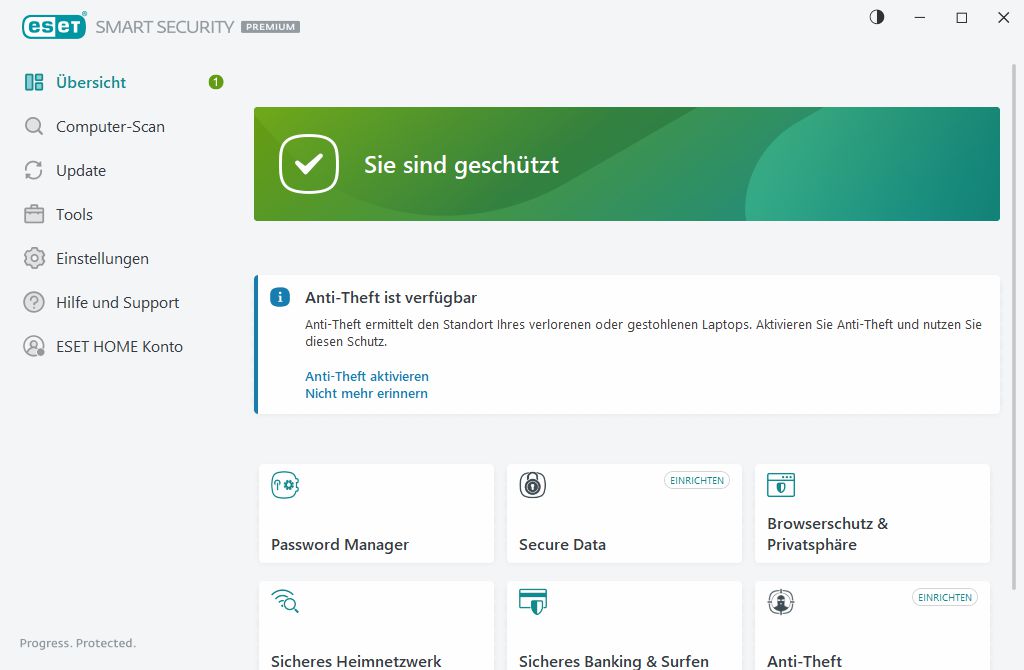
![]() Das grüne Icon und der grüne Status Sie sind geschützt deuten auf maximalen Schutz hin.
Das grüne Icon und der grüne Status Sie sind geschützt deuten auf maximalen Schutz hin.
Vorgehensweise bei fehlerhafter Ausführung des Programms
Wenn ein aktiviertes Schutzmodul ordnungsgemäß arbeitet, wird ein grünes Schutzstatussymbol angezeigt. Ein rotes Ausrufezeichen oder ein orangefarbener Hinweis weisen auf ein nicht optimales Schutzniveau hin. Im Fenster Übersicht werden zusätzliche Informationen zum Schutzstatus der einzelnen Module und empfohlene Lösungen zum Wiederherstellen des vollständigen Schutzes als Benachrichtigung angezeigt. Um den Status einzelner Module zu ändern, klicken Sie auf Einstellungen und wählen Sie das gewünschte Modul aus.
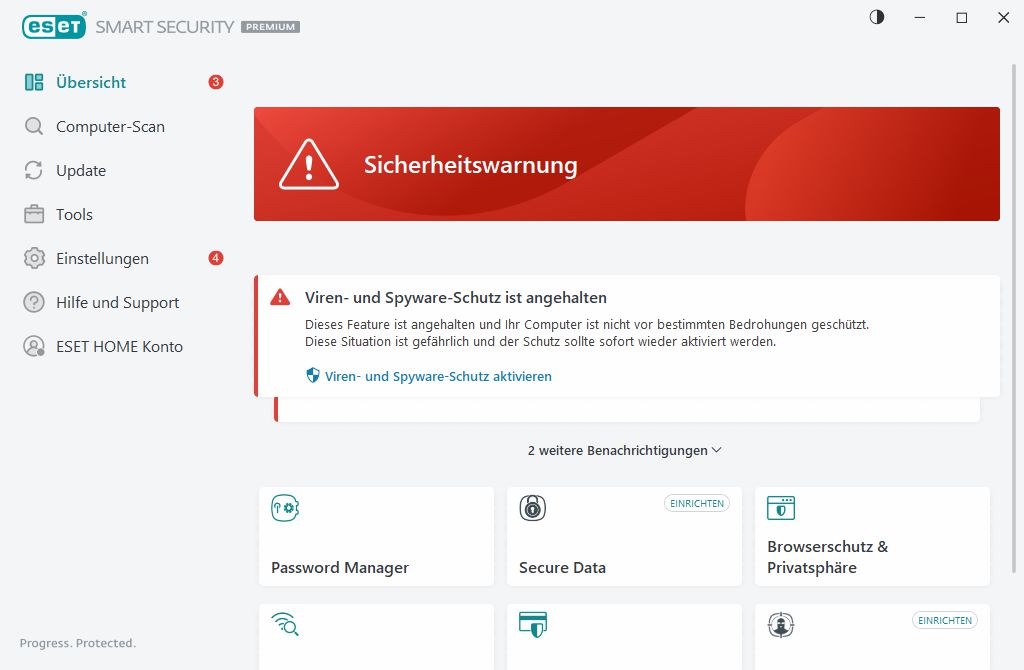
![]() Das rote Icon und der Status Sicherheitswarnung weisen auf kritische Probleme hin.
Das rote Icon und der Status Sicherheitswarnung weisen auf kritische Probleme hin.
Dieser Status kann verschiedene Ursachen haben, zum Beispiel:
•Produkt ist nicht aktiviert oder Abonnement abgelaufen - In diesem Zustand ist das Schutzstatussymbol rot. Nach Ablauf des Lösungspakets kann das Programm keine Updates mehr durchführen. Folgen Sie den Anweisungen in der Warnmeldung, um Ihr Lösungspaket zu verlängern.
•Erkennungsroutine ist veraltet – Dieser Fehler wird angezeigt, wenn die Erkennungsroutine trotz wiederholter Versuche nicht aktualisiert werden konnte. Sie sollten in diesem Fall die Update-Einstellungen überprüfen. Die häufigste Fehlerursache sind falsch eingegebene Lizenzdaten oder fehlerhaft konfigurierte Verbindungseinstellungen.
•Echtzeit-Dateischutz ist deaktiviert- Der Echtzeit-Schutz wurde vom Benutzer deaktiviert. Ihr Computer ist nicht vor Bedrohungen geschützt. Klicken Sie auf Echtzeit-Dateischutz aktivieren, um diese Funktion erneut zu aktivieren.
•Viren- und Spyware-Schutz deaktiviert – Sie können den Virenschutz und den Spyware-Schutz wieder aktivieren, indem Sie auf Viren- und Spyware-Schutz aktivieren klicken.
•ESET Firewall deaktiviert – Dieser Zustand wird durch einen Sicherheitshinweis neben Netzwerk auf Ihrem Desktop signalisiert. Sie können den Netzwerkschutz wieder aktivieren, indem Sie auf Firewall aktivieren klicken.
![]() Das orangefarbene Symbol deutet auf eingeschränkten Schutz hin. Möglicherweise bestehen Probleme bei der Aktualisierung des Programms, oder Ihr Lösungspaket läuft demnächst ab.
Das orangefarbene Symbol deutet auf eingeschränkten Schutz hin. Möglicherweise bestehen Probleme bei der Aktualisierung des Programms, oder Ihr Lösungspaket läuft demnächst ab.
Dieser Status kann verschiedene Ursachen haben, zum Beispiel:
•Anti-Theft-Optimierungswarnung – Gerät ist nicht vollständig für Anti-Theft optimiert. Ein Phantomkonto (eine Sicherheitsfunktion, die automatisch ausgelöst wird, wenn Sie ein Gerät als vermisst melden) ist anfangs zum Beispiel nicht vorhanden. Unter Umständen müssen Sie in der Anti-Theft-Weboberfläche über die Funktion Optimierung ein Phantomkonto erstellen.
•Gamer-Modus aktiviert – Im Gamer-Modus besteht ein erhöhtes Risiko. Aktivieren Sie diese Funktion, um alle Benachrichtigungen und Warnmeldungen zu unterdrücken und alle geplanten Tasks zu beenden.
•Ihr Abonnement läuft bald ab/Ihr Abonnement läuft heute ab – Dieser Status wird durch ein Schutzstatussymbol mit einem Ausrufezeichen neben der Systemuhr angezeigt. Nach dem Ablaufen des Lösungspakets ist kein Programm-Update mehr möglich und das Schutzstatussymbol ist rot.
Wenn Sie ein Problem mit den vorgeschlagenen Lösungen nicht beheben können, klicken Sie auf Hilfe und Support, um die Hilfedateien oder die ESET-Knowledgebase zu öffnen. Wenn Sie weiterhin Unterstützung benötigen, können Sie eine Support-Anfrage senden. Der ESET-Support wird sich umgehend mit bei Ihnen melden, um Ihre Fragen zu beantworten und Lösungen für Ihr Problem zu finden.
